Slik deaktiverer du iCloud Music Library

iCloud Music Library er Apples musikklagringstjeneste på iOS- og macOS-plattformer.

iCloud Music Library er Apples musikklagringstjeneste på iOS- og macOS-plattformer. Den lar deg få tilgang til og synkronisere sanger, album og spillelister på tvers av alle Apple-enhetene dine som er logget på den samme iCloud-kontoen. Måten iCloud Music Library fungerer på er i hovedsak den samme som iCloud Photo Library, men selvfølgelig for musikk i stedet for bilder.
I denne artikkelen vil vi lære hvordan du deaktiverer iCloud Music Library på iOS- og macOS-plattformer.
Hva skjer hvis iCloud Music Library er deaktivert?
Før du slår av iCloud Music Library, sørg for at du vet nøyaktig hva de negative effektene av denne handlingen er. Nærmere bestemt vil du miste tilgangen til:
Den gode nyheten er at selv om du deaktiverer iCloud Music Library, kan du fortsatt få tilgang til alle sanger som er kjøpt gjennom iTunes. Disse sporene vil alltid være tilgjengelige for deg å streame på alle iOS- eller macOS-enhetene dine, enten iCloud Music Library er aktivert eller ikke.
Slik deaktiverer du iCloud Music Library på iPhone eller iPad
1. Åpne Innstillinger-appen og rull ned til du ser " Musikk ", trykk på den.
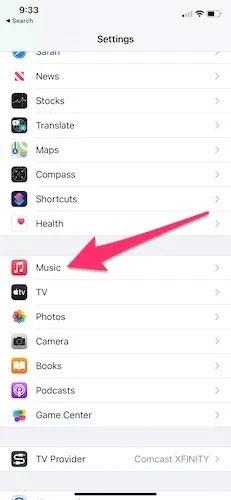
2. Rull ned til du ser alternativet " Synkroniser bibliotek ", og sett bryteren til av.
3. Nå har iCloud Music Library blitt deaktivert. Hvis du vil slå den på igjen, følger du de samme trinnene og slår på " Synkroniser bibliotek "-alternativbryteren.
Slik deaktiverer du iCloud Music Library på Mac
1. Åpne Apple Music-appen på Mac-en. Du kan også åpne iTunes hvis du ikke har oppgradert til macOS Catalina.
2. Klikk på " Musikk " øverst til venstre på skjermen og velg " Innstillinger " i rullegardinmenyen .
3. I kategorien " Generelt " i vinduet Innstillinger , finn alternativet kalt " Synkroniser bibliotek " og fjern merket for det. Vær oppmerksom på at hvis du ikke abonnerer på Apple Music eller ikke bruker iTunes Match for øyeblikket, vil dette alternativet også være deaktivert.
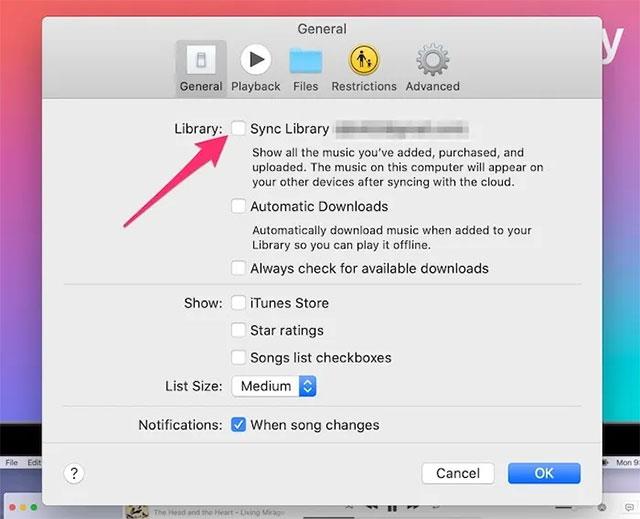
4. Klikk " OK " nederst for å lagre endringene.
Slik deaktiverer du iCloud Music Library på Windows-PC
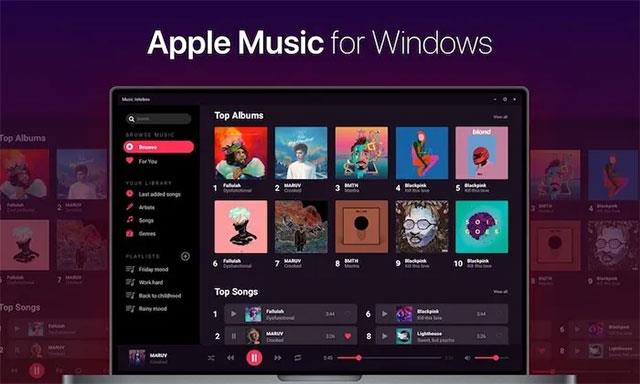
Apple Music
1. Åpne Apple Music eller iTunes-appen på Windows-datamaskinen.
2. Klikk " Rediger " i menylinjen øverst på skjermen, og velg deretter " Preferences ".
3. Fjern merket for " iCloud Music Library ". I likhet med Mac, hvis du ikke abonnerer på Apple Music eller ikke bruker iTunes Match for øyeblikket, vil dette alternativet også være deaktivert.
4. Klikk " OK " og lagre endringene.
Hvis du foretrekker VMware fremfor VirtualBox, kan du lage en macOS Monterey virtuell maskin ved hjelp av VMware som fungerer akkurat som VirtualBox.
Denne artikkelen vil guide deg gjennom de enkle trinnene du må utføre for å slette (glemme) et tidligere tilkoblet WiFi-nettverk på din Mac.
Å angi et passord på datamaskinen din er den enkleste måten å sikre datamaskinen mot uautorisert tilgang eller datamaskininntrenging for å få tilgang til dine dokumenter eller personlige data.
Nylig står Java overfor store sikkerhetsproblemer, det er mange sårbarheter i dette verktøyet. Hackere kan stjele viktig informasjon. Derfor, for å sikre informasjonssikkerhet og sikkerhet, bør du fjerne Java fra datamaskinens nettleser.
Trenger du å lese Mac-stasjon på Windows? Dagens artikkel vil fortelle deg alt du trenger å vite for å få Mac-stasjonen til å fungere på Windows.
DPI (dots per inch) er en enhet for å måle følsomheten til en datamus. Jo høyere DPI, jo lenger kan markøren på skjermen bevege seg på skjermen hver gang musen flyttes.
Tips.BlogCafeIT vil veilede deg hvordan du installerer Windows 10 på MacBook Pro (versjon 2016 og nyere).
Å skjule eller skjule en mappe eller fil på datamaskinen din sikrer delvis sikkerheten og sikkerheten til informasjonen i den mappen eller filen fra å bli funnet av andre.
Noen forskere mener at lyset som sendes ut fra datamaskiner er årsaken til mange menneskers mangel på søvn og urolig søvn. Heldigvis finnes det en løsning - funksjonen for begrensning av blått lys på PC og Mac - som vil hjelpe deg å bli kvitt dette søvnmangelproblemet.
Hvis datamaskinen din, Mac eller Android, iOS-enheter ikke kan se videoer på Youtube, eller ikke kan laste inn videoer, eller videoer ikke spilles av... så kan du bruke noen av løsningene nedenfor for å fikse feilen. .









